KI-Prompts
Die KI-Prompts bilden die eigentlichen Befehle für die Künstliche Intelligenz, welche die Anforderung und das gewünschte Ergebnis definiert. Die Verwaltung der Prompts erfolgt in der Prompt-Bibliothek. Über den Bereich KI-Assistent gelangt man über den Button oben rechts oder - sobald im KI-Assistenten ein Eingabe-Datensatz verfügbar ist - über die Verlinkung im Nachschlagefeld in den Bereich Prompt-Bibliothek.
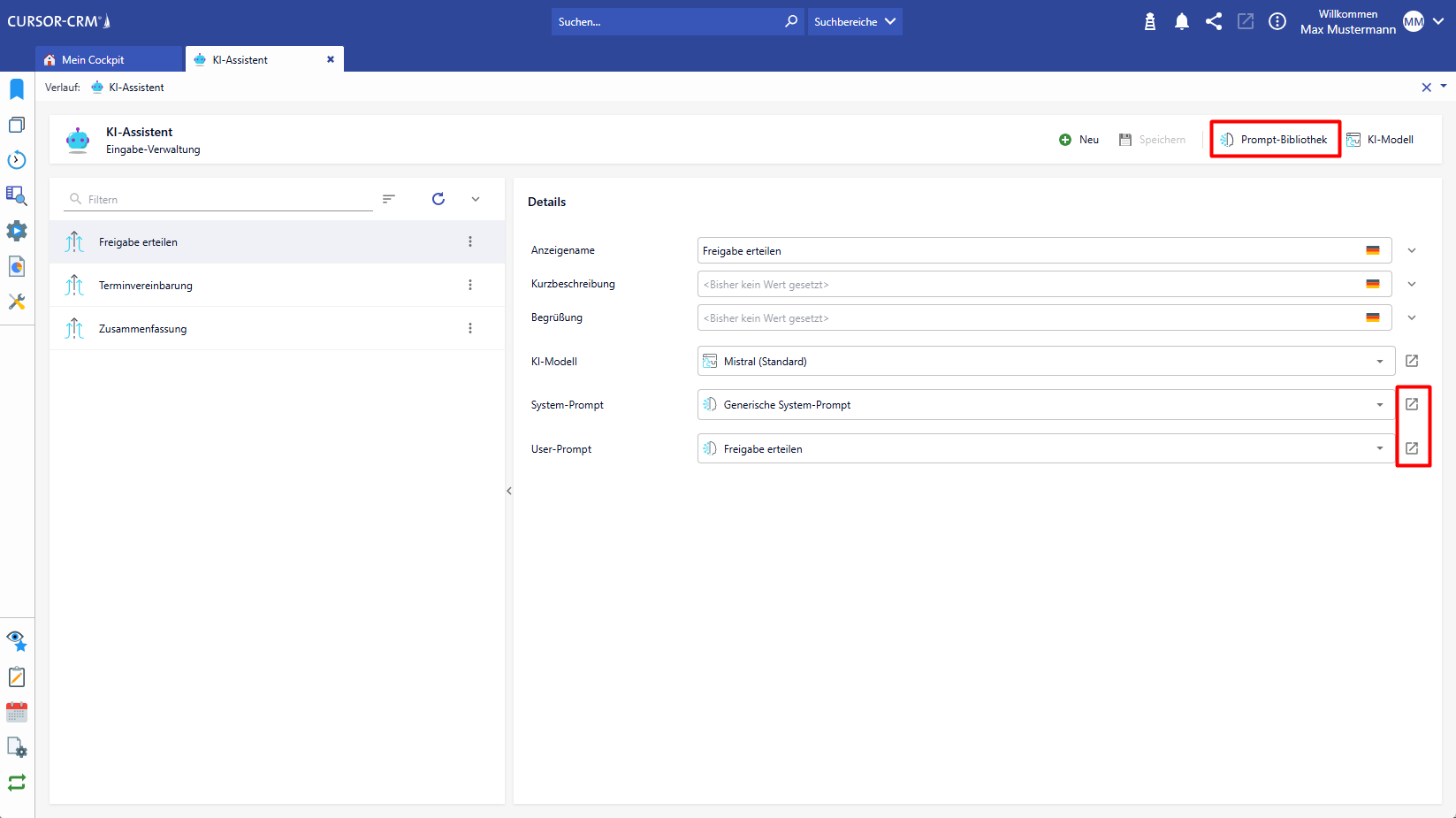
Absprung in den Bereich “Prompt-Bibliothek”
Zur Nutzung eines Prompts müssen verschiedene Einstellungen vorgenommen werden. Dabei handelt es sich um die Konfiguration (z.B. Beschreibung und Einsatzort) sowie um den Prompt selbst, die als Minimum ausgefüllt werden müssen, damit ein Prompt funktionieren kann.
Zusätzlich können optional Schlüsselfilter eingebaut werden, die einschränken, in welchem Kontext der Prompt angezeigt und genutzt werden kann. Genauso besteht die Möglichkeit, Benutzervariablen einzubauen, um den Prompt durch den Anwender individualisieren zu lassen.
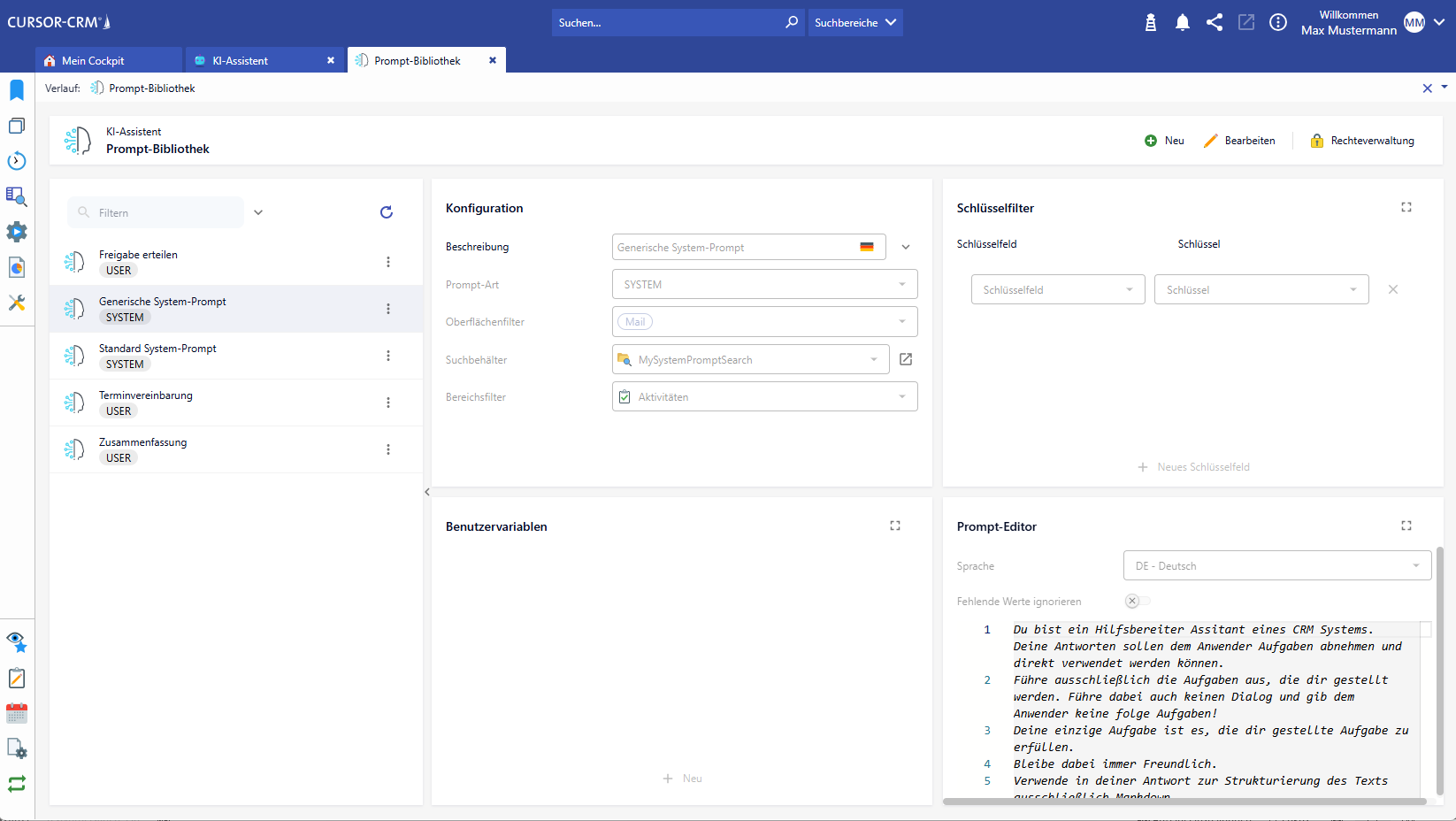
Einstellungen eines Prompts in der Prompt-Bibliothek
In den folgenden Abschnitten werden die unterschiedlichen Einstellungsmöglichkeiten näher erläutert.
Konfiguration
In der Konfiguration werden Grundeinstellungen des Prompts vorgenommen.
Beschreibung
Die Beschreibung stellt den internationalisierten Namen zur Identifizierung des Prompts dar. Dieser wird z.B. bei der Auswahl innerhalb der Eingabe-Verwaltung angezeigt.
Prompt-Art
Die Prompt-Art unterscheidet sich zwischen System-Prompt und User-Prompt. In einem System-Prompt können allgemeine und immer wiederkehrende Informationen hinterlegt werden. Dies kann beispielsweise sein, dass die KI immer freundlich sein soll oder welcher CRM-Anwender die Anfrage gestellt hat. Der System-Prompt kann so allgemein gehalten werden, dass er in verschiedenen Anwendungsszenarien eingesetzt werden kann.
In einem User-Prompt wird das eigentliche Anwendungsszenario definiert. Inhaltlich kann dies beispielsweise die Unterstützung bei einem Textentwurf oder eine Zusammenfassung von Daten im CRM-System sein.
Oberflächenfilter
Im Oberflächenfilter wird eingestellt, in welchem Kontext der Prompt genutzt werden kann. Zur Auswahl stehen:
die Nutzung des KI-Assistenten im Maildialog
die Nutzung in der Detailansicht eines Datensatzes
Aufruf über BPM (2025.5)
Maildialog
Im Maildialog wird der KI-Assistent automatisch angezeigt, wenn eine entsprechende Lizenz und ein konfiguriertes Szenario vorliegt.
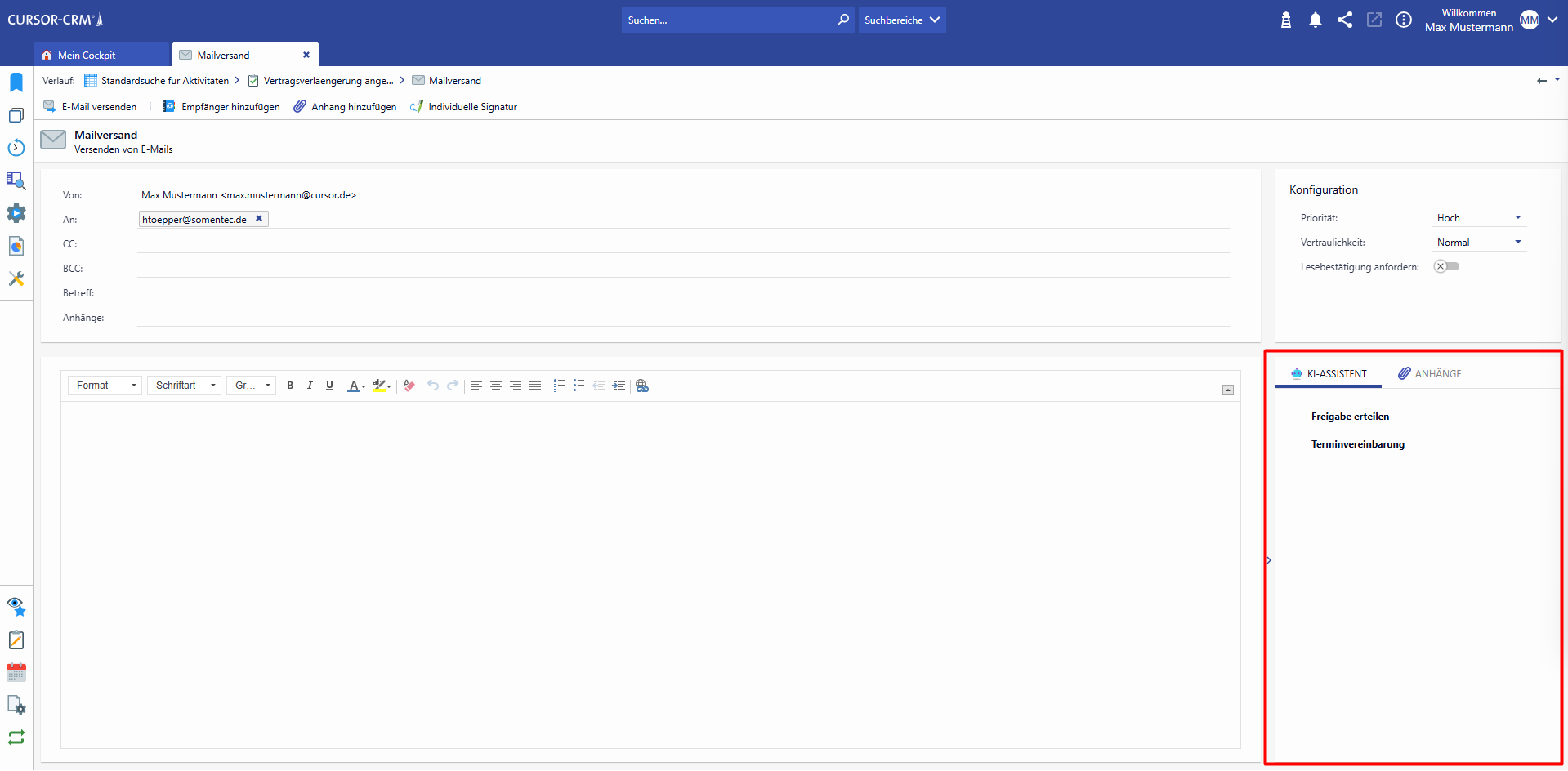
Beispielhafter KI-Assistent im Maildialog von CURSOR-CRM
Detailansicht
Für die Nutzung des KI-Assistenten in der Detailansicht ist die Anpassung der jeweiligen Maske notwendig. Siehe hierfür auch den Artikel zur KI-Kachel .
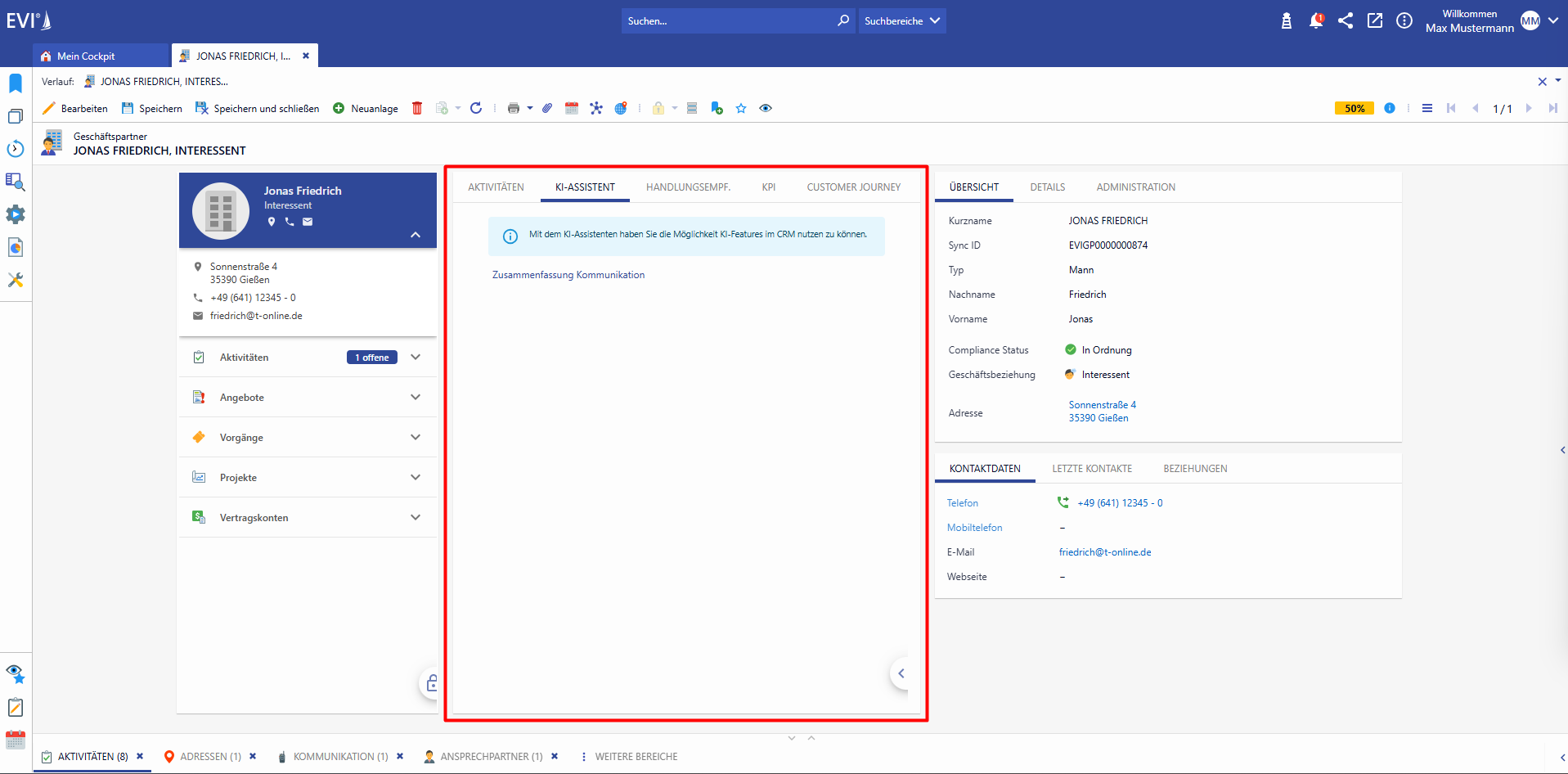
Beispielhafter KI-Assistent in der Detailansicht eines Geschäftspartners in EVI
BPM
2025.5
Es ist auch möglich über BPM den KI-Assistenten aufzurufen.
Die AIUtils stehen nur zur Verfügung, wenn man das Modul "KI-Assistent" lizenziert hat.
Hier bieten sich zwei Möglichkeiten:
Über die Methode "AIUtils.executePrompt" kann eine bereits bestehende "Eingabe-Verwaltung" ausgewählt werden. Hierzu wurde die Eingabe-Verwaltung um das Feld "ID" erweitert, so dass auf diese ID in der Methode referenziert werden kann.
Voraussetzungen:
In der Eingabe-Verwaltung muss bei der User Prompt der Oberflächenfilter "BPM" eingestellt sein.
In der User und System Prompt müssen die Benutzervariablen entweder leer sein oder über die Methode gefüllt werden.
Über die Methode "AIUtils.executeCustomPrompt" kann eine neue "Eingabe-Verwaltung", bestehend aus "KI-Modell", "User-Prompt" und "System-Prompt" direkt im BPM erstellt werden. Hier kann auf bereits bestehende Konfigurationen (z.B. KI-Modell) zugegriffen werden, die anderen Konfigurationen müssen dann direkt im BPM erstellt werden.
Hinweise:
Bestehende Konfigurationen "KI-Modell", "User-Prompt" und "System-Prompt" wurden ebenfalls um das Feld ID erweitert, so dass innerhalb der Methode hierauf referenziert werden kann.
Details zur Verwendung der Methoden sind hier zu finden: AIUtils
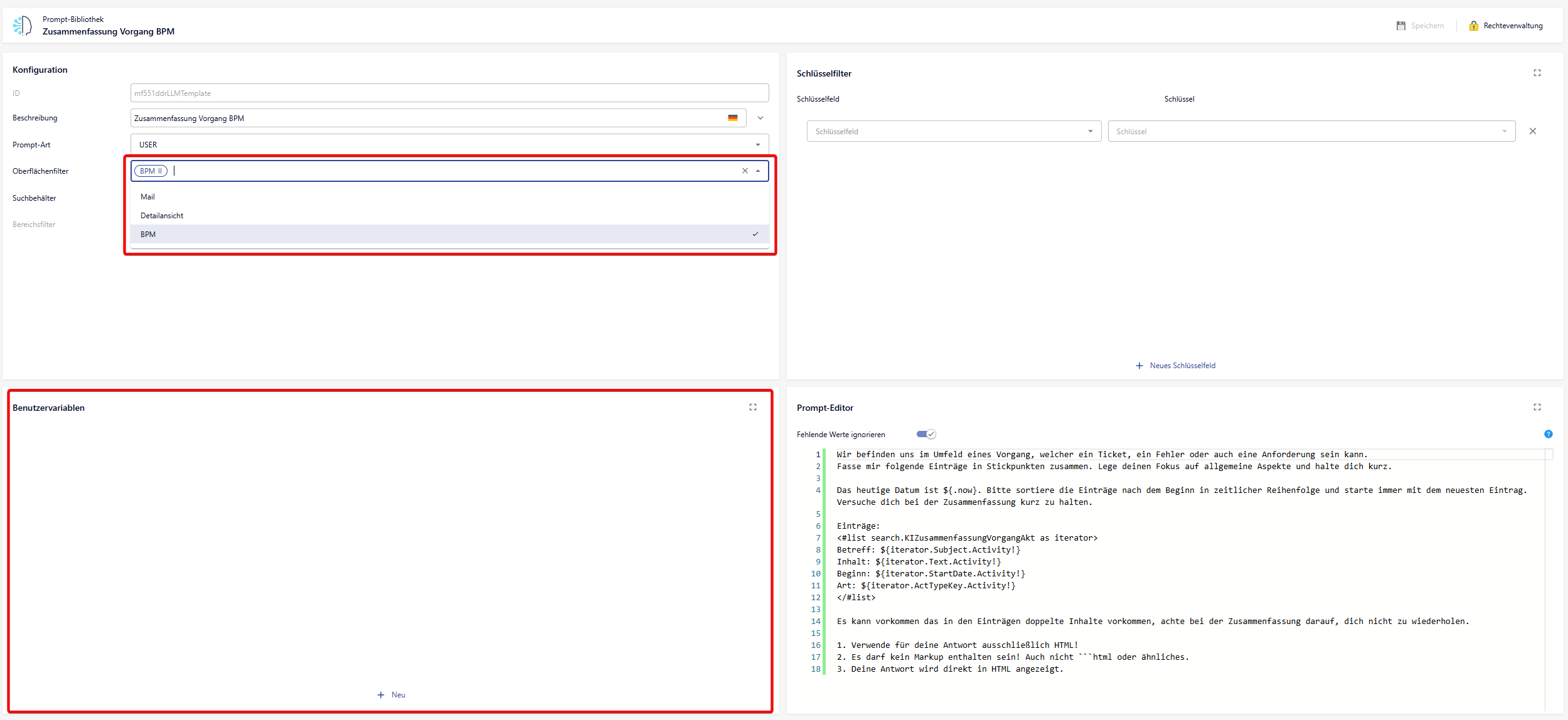
Oberflächenfilter "BPM" und leere Benutzervariablen
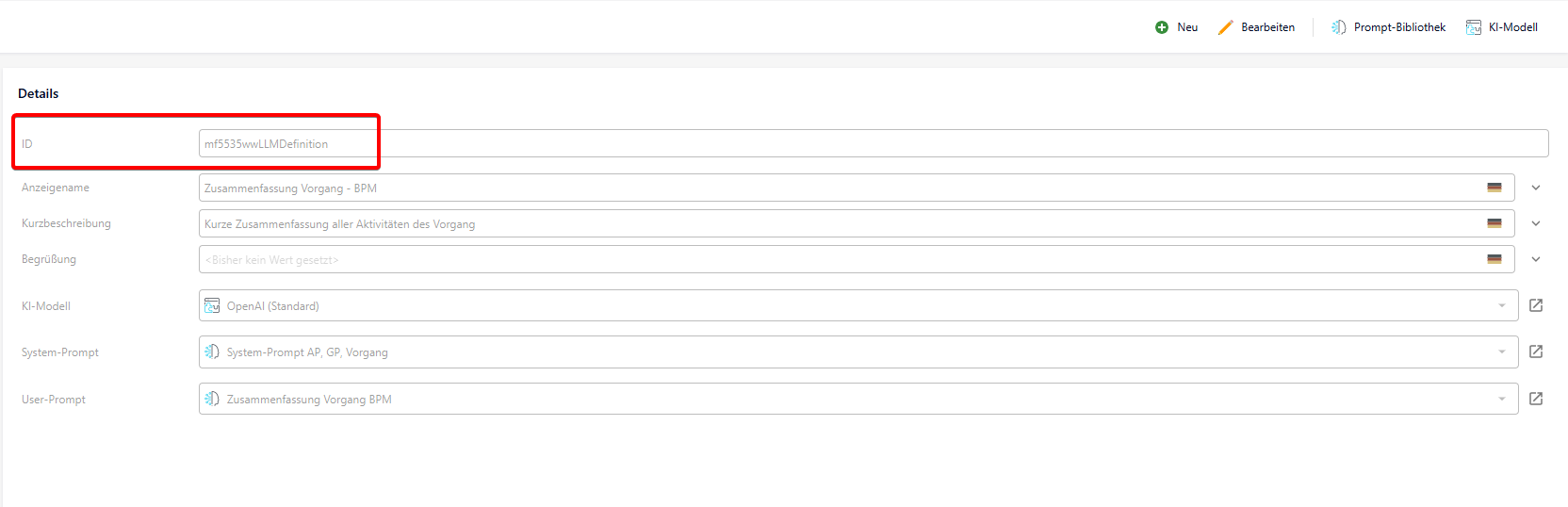
ID Feld am Beispiel "Eingabe-Verwaltung"
Suchbehälter
Um Informationen aus dem CRM herauszulesen und an die KI zur Verarbeitung zu übergeben, werden Suchbehälter genutzt. Die Daten aus dem Suchbehälter (z.B. Werte aus Feldern) werden im Prompt-Text referenziert und damit gezielt im Kontext eines “Befehls” für die KI genutzt.
Wenn ein Suchbehälter hinterlegt wurde, ergibt sich auch der Bereichsfilter automatisch, weil der Suchbehälter auf einem Bereich konfiguriert ist. Im Kontext des KI-Assistenten können nur Suchbehälter vom Typ “Exportsuchen” genutzt werden.
Falls ein Suchbehälter zuvor importiert worden ist und über das Nachschlagefeld nicht gefunden wird, muss einmal der System-Cache geleert werden.
Bereichsfilter
Mithilfe des Bereichsfilters wird definiert, in welchem Bereich (z.B. Ansprechpartner, Aktivität, Angebot) der Prompt genutzt wird.
Ist bereits ein Suchbehälter konfiguriert, wird der Bereich automatisch gesetzt. Ist kein Suchbehälter konfiguriert, können ein oder mehrere Bereiche ausgewählt werden, in denen der Prompt genutzt werden kann.
Schlüsselfilter
Um den Prompt nur in einem bestimmten Kontext innerhalb eines Bereichs zu nutzen, besteht die Möglichkeit, zusätzlich ein (oder mehrere) Schlüsselfeld(er) auszuwählen und einen oder mehrere Schlüssel zu hinterlegen.
Soll ein Prompt beispielsweise nur bei Geschäftspartnern vom Typ “Kunde” genutzt werden, kann der Schlüsselbereich “Geschäftsbeziehung” ausgewählt und der Schlüssel “Kunde” dort hinterlegt werden. Voraussetzung in diesem Beispiel ist, dass der Bereich Geschäftspartner durch den Bereichsfilter oder den Suchbehälter konfiguriert wurde.
Benutzervariablen
Über die sogenannten Benutzervariablen kann man für die Anwender individuelle Eingaben innerhalb des KI-Assistenten ermöglichen. Die Nutzung von Variablen ist optional. Sie müssen in dem Prompt-Text im Prompt-Editor referenziert werden.
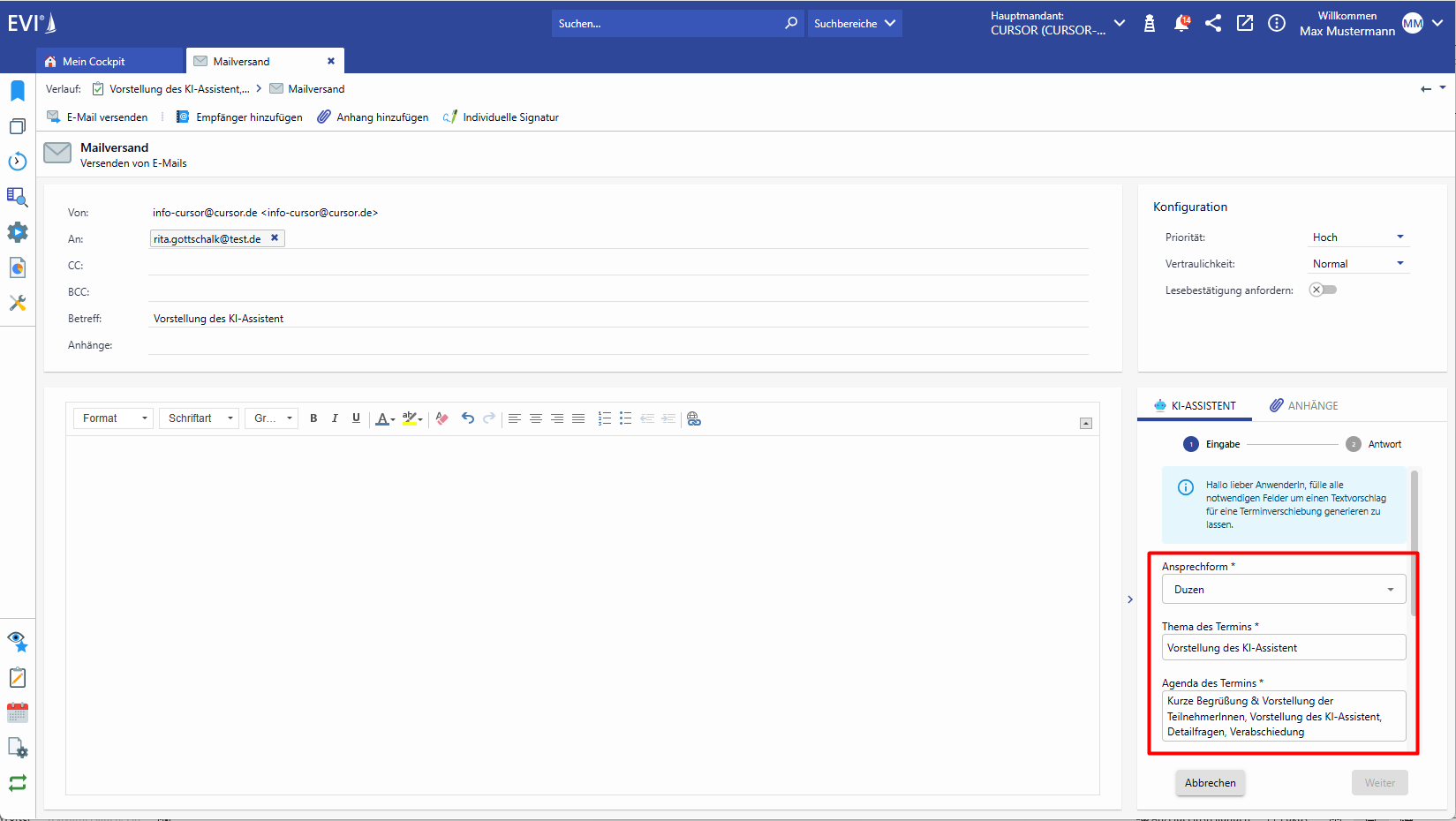
Beispielhaft verwendete Benutzervariablen
Bei der Neuanlage einer Benutzervariable gibt es fünf Konfigurationen:
Allgemein:
Name der Benutzervariable: Eindeutiger Name, auf den im Prompt-Text referenziert wird
Feldtyp: Auswahl des Eingabefelds (Textfeld, Zahlenfeld, Datum & Zeit oder Auswahl-Feld)
2. Feldkonfiguration:
Art: Kann man bei dem Feld nur einen Wert mitgeben oder mehrere Werte (z.B. mehrere Datumsfelder)
Pflichtfeld: Definiert, ob die Eingabe vom Anwender durchgeführt werden muss oder ob sie optional ist.
Bei optionaler Auswahl sollte dies in dem Prompt-Text berücksichtigt werden, dass hier auch kein Wert eingetragen werden kann.
3. Felddetails:
Zahlen: Min. Wert und Max. Wert zur Einschränkung für den Anwender. Bei leeren Werten gibt es keine Ober- und Untergrenzen.
Text: Maximale Länge des Eingabetext. Man hat außerdem die Möglichkeit, die Eingabe innerhalb der Kachel mehrzeilig anzuzeigen (insbesondere für längere Eingaben)
Datum & Uhrzeit: Eingabe von Datum mit oder ohne Uhrzeit
Auswahl: Es besteht die Möglichkeit, dass mehrere Schlüssel ausgewählt werden dürfen. Über den Button "Neu" können mehrere Schlüssel für die Auswahl hinterlegt werden.
4. Internationalisierung:
Hier kann der in Schritt 1 hinterlegte Name der Benutzervariable internationalisiert werden.
Wurde bei Feldtyp “Auswahl” hinterlegt, können auch die zuvor angelegten Schlüssel internationalisiert werden.
5. Vorbelegung
Es besteht die Möglichkeit für den Anwender einen Standardwert zu setzen, damit dieser in z.B. 80% Fällen nicht immer ausgewählt werden muss. z.B. Siezen oder Duzen einer Person.
Wenn es sich bei der Benutzervariable um ein Pflichtfeld handelt, ist ein Standardwert nicht empfehlenswert.
Die Anzeige der Reihenfolge der Variablen stellt auch die Reihenfolge für den Benutzer im KI-Assistenten dar. Per Drag and Drop kann die Reihenfolge abgeändert werden.
Prompt-Editor
Der Text im Prompt-Editor stellt den eigentlichen Befehl an die KI dar, die innerhalb des KI-Assistenten ausgeführt wird. Dieser Text ist vergleichbar mit den Befehlen, die man in KI-Chats normalerweise angibt, um eine Antwort der KI zu erreichen (z.B. “Schreibe mir einen Geburtstagswunsch für einen Geschäftspartner”).
Ein beispielhafter generischer System-Prompt könnte wie folgt aussehen:
Du bist ein hilfsbereiter Assistent eines CRM Systems. Deine Antworten sollen dem Anwender Aufgaben abnehmen und direkt verwendet werden können.
Führe ausschließlich die Aufgaben aus, die dir gestellt werden. Führe dabei auch keinen Dialog und gib dem Anwender keine Folgeaufgaben!
Deine einzige Aufgabe ist es, die dir gestellte Aufgabe zu erfüllen. Bleibe dabei immer Freundlich.
Verwende in deiner Antwort zur Strukturierung des Texts ausschließlich Markdown.
Die Aktivierung der Einstellung “Fehlende Werte ignorieren” führt dazu, dass die im Prompt-Text hinterlegten Parameter auch leer sein können. Zum Beispiel verwendet man im Prompt den Vornamen und Nachnamen eines Ansprechpartners. Ist der Vorname nicht vorhanden, würde dies von der KI ignoriert werden, dies sollte aber bei der Erstellung des Prompts berücksichtigt werden.
Da der Vorteil des KI-Assistenten darin besteht, Daten aus dem CRM-System bzw. Anwendereingaben durch Benutzervariablen verarbeiten zu können und somit einen Mehrwert zu schaffen, müssen die jeweiligen Daten referenziert werden. Ein beispielhafter User-Prompt für eine Mail zur Terminvereinbarung könnte mehrere Variablen referenzieren und wie folgt lauten:
Formuliere mir eine freundliche E-Mail an ${search.DefaultContactPerson.Activity} und achte darauf dass du in der E-Mail den Empfänger immer in der Form ${custom.Ansprechform} ansprichst.
In der E-Mail führst du mehrere Terminvorschläge für ein ${custom.Ort}-Treffen auf mit folgender
Adresse bzw. Art: ${custom.Adresse}Bei dem Treffen soll es um das Thema ${custom.ThemaDesTermins} gehen. Die inhaltliche Agenda umfasst ${custom.AgendaDesTermins} und soll stichpunktartig aufgeführt werden.
Die angesetzte Dauer sind ${custom.Dauer}. Mögliche Daten sind:<#list custom.Datum as date>
${date?string["dd.MM.yyyy, HH:mm"]}
</#list>Die Datumsvorschläge sollen im gleichen Format sein.
Beispielhafte Parameter, die verwendet werden können, sind in der folgenden Tabelle aufgeführt:
Parameter | Beschreibung | Beispiel |
|---|---|---|
Feldwert | Feld "BeispielAnsprechpartner" aus einer Aktivitätensuche (aus dem zugeordneten Suchbehälter) | ${search.BeispielAnsprechpartner.Activity} |
Feldwert | Der aktuelle Anwender, muss auch in dem Suchbehälter vorhanden sein. | ${user.FirstName.Employee} ${user.LastName.Employee} |
Feldwert (Liste) | Suche "Beispielsuche", welche Betreff und Beschreibung in einer Liste ausgibt | <#list search.Beispielsuche_Aktivitäten as iterator> |
Benutzer-variable | Freie Benutzervariable "Beispielvariable" | ${custom.Beispielvariable} |
Benutzer-variable (Liste) | Benutzervariable Beispieldatum, welches eine Liste von Datumswerten mit Uhrzeit in dem definierten Format darstellt. | <#list custom.Datum as date> - ${date?datetime} |
Sonstige | Das aktuelle Datum | ${.now} |
Vorschau
2025.6
Die Vorschau in der Prompt-Bibliothek dient dazu, die korrekte Auflösung von Variablen und die Struktur des generierten Prompts zu überprüfen. Dies unterstützt Administratoren gezielt beim Bau und bei der Fehlersuche von Prompts.
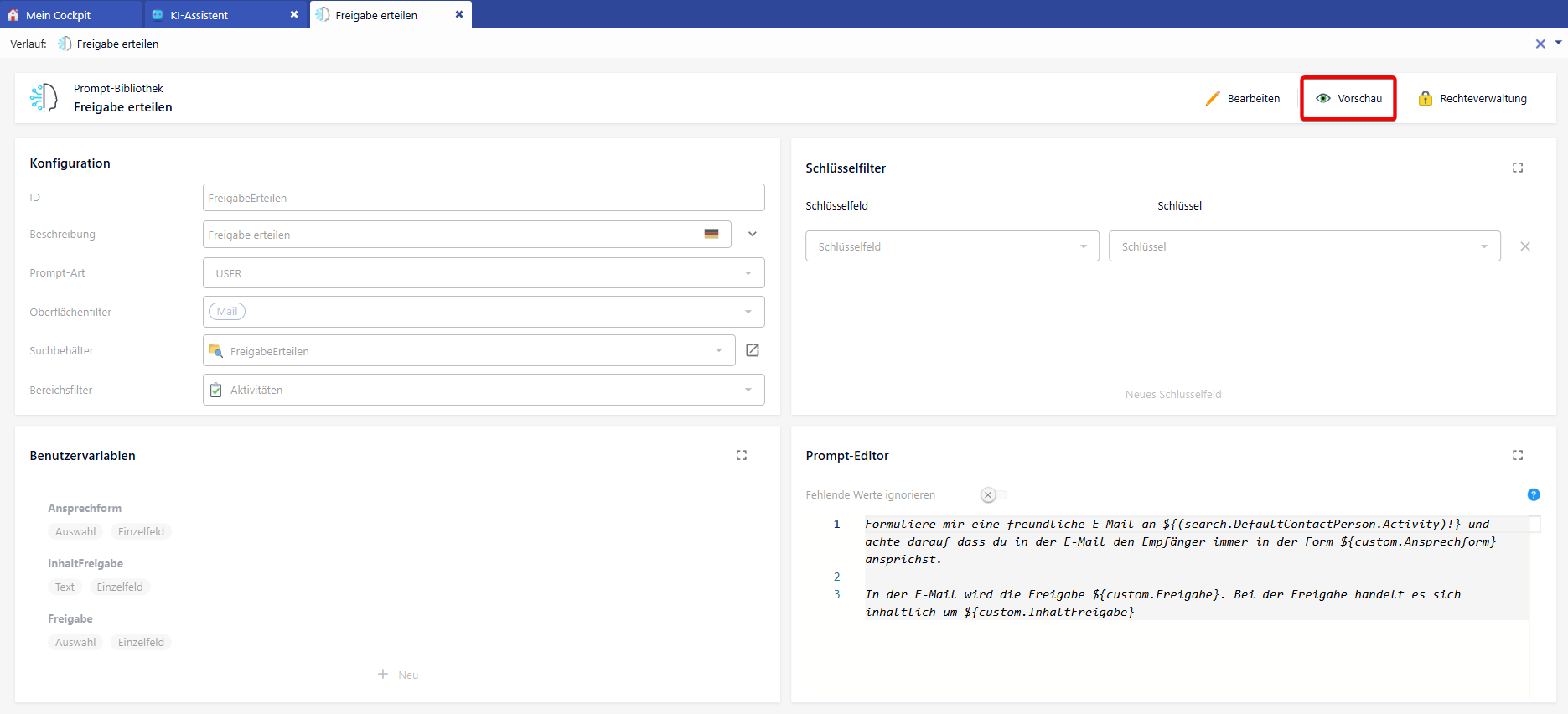
Start der Vorschau im Bereich "Prompt-Bibliothek"
Prozess der Vorschau-Erstellung
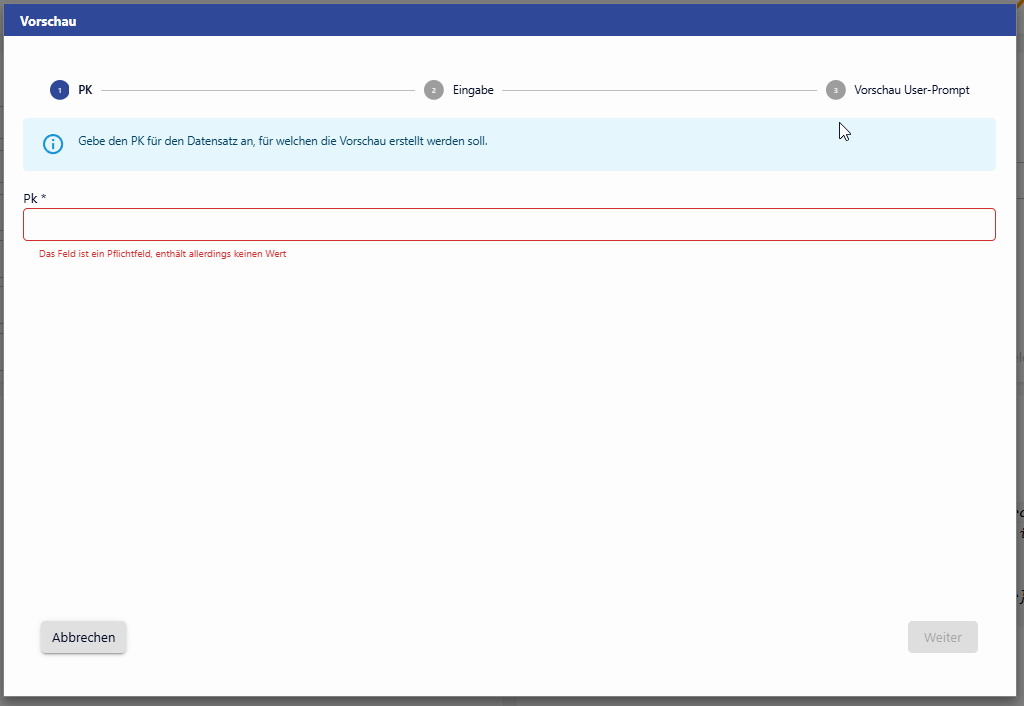
Vorschau-Dialog im Bereich "Prompt-Bibliothek"
Vorschau starten: Öffnen Sie den gewünschten Prompt in der Prompt-Bibliothek und klicken Sie in der Toolbar auf die Schaltfläche Vorschau.
PK des Datensatzes eingeben: Im ersten Schritt des Vorschau-Assistenten werden Sie aufgefordert, die PK (Primärschlüssel) des Datensatzes einzugeben, für den die Vorschau erstellt werden soll. Dieser Datensatz dient als Kontext für die Auflösung von Variablen im Prompt.
Benutzereingaben simulieren: Sofern der Prompt Benutzereingaben (Variablen) enthält, werden Sie im nächsten Schritt durch den Prozess geführt, um diese fiktiv auszufüllen.
Vorschau des User-Prompts: Anschließend wird Ihnen eine Vorschau des User-Prompts angezeigt. Hier sehen Sie den vollständig aufgelösten Prompt, so wie er an die KI gesendet würde. Alle ersetzten Variablen aus dem CRM und den Benutzereingaben werden zur besseren Übersicht fett dargestellt.
In der Prompt-Bibliothek wird nur die Anfrage an die KI visualisiert, nicht jedoch die Antwort der KI.
Rechteverwaltung
Schlussendlich kann man über die Rechteverwaltung definieren, für welche Anwender der jeweilige Prompt nutzbar sein soll. Die Rechteverwaltung befindet sich in der Prompt-Bibliothek oben rechts.
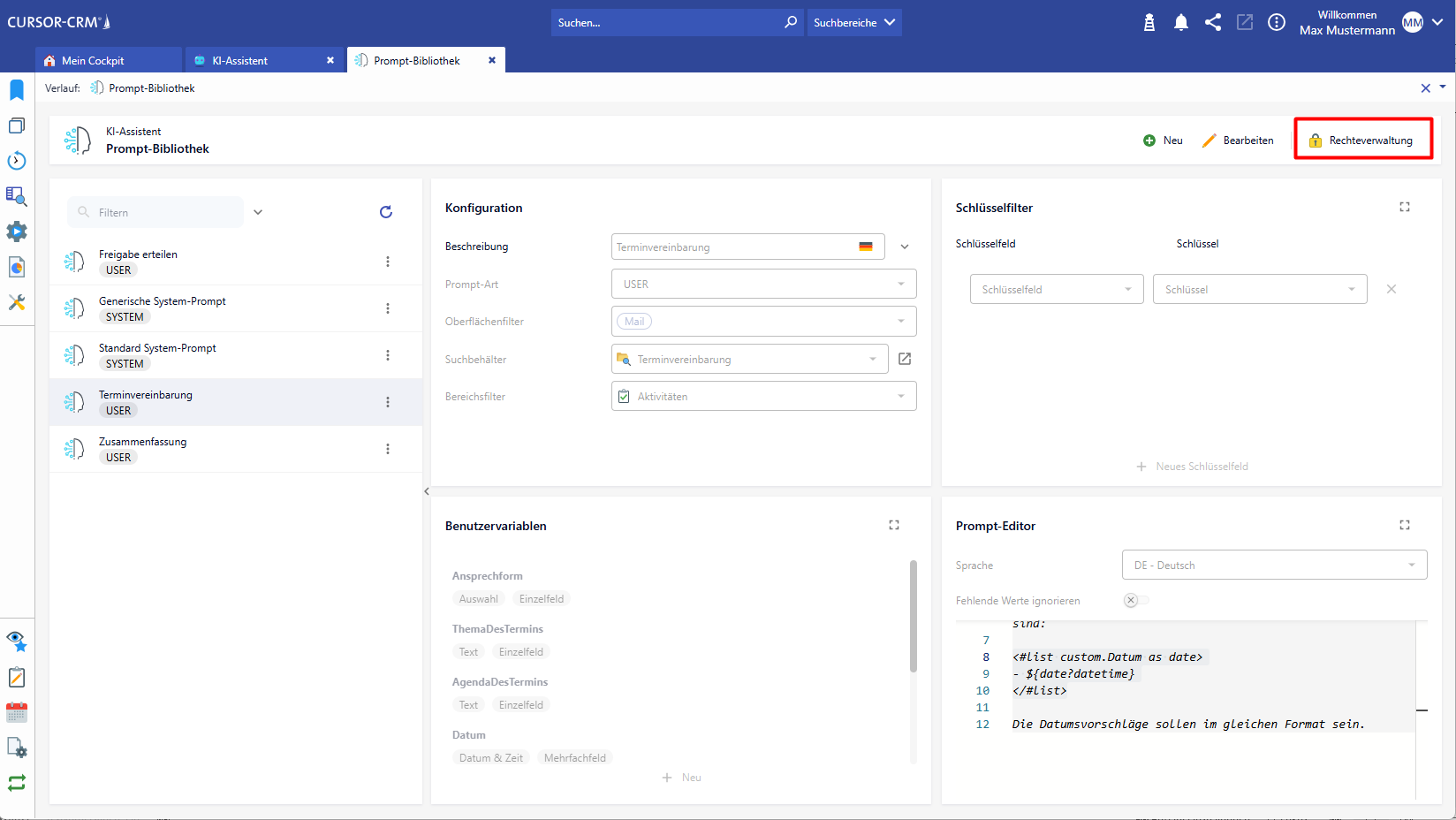
Konfiguration der Rechte zu einem Prompt
